Apr 09, 2024 • Gearchiveerd naar: Photo/Video/Audio Solutions • Bewezen oplossingen
Wat is de beste multimedia die je het liefst gebruikt in het dagelijks leven?
Video's worden veel gebruikt voor bijna alle doeleinden. Je kunt denken aan elk gebied in het leven waar videografie cruciaal is, zoals het vastleggen van een uniek moment, het opnemen van online cursussen of het opnemen van taakinstructies!
Maar wat als een van je belangrijke video's beschadigd raakt? Het klinkt misschien als niets minder dan een nachtmerrie! Toch?
Dit bericht is voor jou als je het hebt opgegeven om je beschadigde video te herstellen en je ten einde raad bent!
Deel 1: Hoe videobestanden beschadigd raken
Je bent je terdege bewust van het belang van video's in je leven. Misschien kom je ook technische problemen tegen bij het omgaan met je video's. Je gaat bijvoorbeeld zitten om een aantal belangrijke momenten af te spelen die je in het verleden hebt vastgelegd, maar je loopt vast! Wordt u wel eens geconfronteerd met twee scenario's?
Situatie 1: Nadat ik video's van mijn digitale camera naar de pc had overgezet, ontdekte ik dat de video's helemaal niet goed werden afgespeeld. Sommige video's hadden problemen met de synchronisatie tussen audio en video, terwijl andere video's schokkerig werden afgespeeld. Is het mogelijk om deze beschadigde video's te herstellen?
Situatie 2: Ik wilde graag mijn trouwvideo's terugkrijgen nadat mijn camcorder verkeerd was afgesloten. Tot mijn verbazing zijn de herstelde MP4-videobestanden echter niet toegankelijk. Is er een manier om mijn kapotte video's te herstellen?
Dat waren de dagen dat je niets kon doen in deze omstandigheden. Tegenwoordig kun je dankzij de enorme technologische mogelijkheden antwoorden vinden op elk technisch probleem. Voordat je de oplossing ontdekt om corrupte video's te herstellen, is het belangrijk om eerst de redenen te kennen die verantwoordelijk zijn voor het corrumperen van je gegevens.
Dit zijn de mogelijke redenen die je video's corrupt kunnen maken:
- Een snelle uitschakeling van het apparaat waarop de video wordt afgespeeld kan de video beschadigen.
- Verlies van internetverbinding tijdens het downloaden van video's.
- Fouten bij het converteren van videobestanden naar een ander formaat kunnen ze corrupt maken.
- Het gebruik van een defect opslagapparaat, zoals een SD-kaart, kan een film beschadigen.
- Malware of virusinfectie in het apparaat kan video's onherstelbaar beschadigen.
- Het gebruik van een niet-geautoriseerde converter om een videobestand van het ene formaat naar het andere te converteren, kan de video beschadigen.
- Het gebruik van onstabiele software kan je bestand mogelijk in gevaar brengen.
- Een defecte videospeler kan een videobestand beschadigen.
In dit gedeelte vind je manieren om je corrupte gegevens terug te krijgen. Gebruik daarnaast de oorzaken van deze situatie voor je eigen voordeel, zodat het zich nooit voordoet.
Hier zijn een paar oplossingen samen met de redenen erachter die van toepassing zijn op alle gebruikers van videomedia.
Deel 2: Ultieme manier om beschadigde videobestanden direct te herstellen
Je wordt verwend met keuzes als het gaat om het selecteren van de video reparatie tools. Toch beloven veel van deze tools dat ze videobestanden kunnen repareren, terwijl sommige dat in werkelijkheid niet doen. De meeste brengen andere problemen met zich mee, zoals niet gesynchroniseerde audio en video.
Wondershare Repairit Videoreparatieis de beste tool die je op de markt kunt vinden. Het is een krachtige software die je begeleidt bij het direct herstellen van een corrupt videobestand. Dit corrupte videobestand repareert video's van verschillende apparaten, zoals geheugenkaarten, SD-kaarten, harde schijven van computers, digitale camera's, actiecamera's, enz.
Het is altijd essentieel om een video reparatie tool te hebben die verschillende video formaten kan herstellen. Het goede aan Wondershare Repairit is dat het een breed scala aan videoformaten ondersteunt, zoals MOV, M2TS, MP4, MKV, 3GP, MTS, FLV en AVI. Daarnaast kunt u deze video reparatie tool gebruiken om beschadigde MP4 te herstellen als gevolg van geheugenkaart fout, bestandsoverdracht fout, onderbroken afsluiten van het systeem, virusaanval en vele andere oorzaken.
Wil je het beste deel weten over hoe je beschadigde videobestanden herstelt met Wondershare Repairit? Het ondersteunt een aantal corruptie scenario's, waaronder corruptie in het video bestandssysteem, corruptie in de videobestand header, corruptie in de video slider, corruptie in de geluidssectie van de videobestanden, enz.
Hoe kan ik beschadigde videobestanden herstellen?
Om kapotte mp4 videobestanden te herstellen, moet je Wondershare Repairit gebruiken. Dit is de enige manier waarop u kunt blijven genieten van het kijken naar uw video's. Sterker nog, het gebruik van Wondershare Repairit is eenvoudig. Het enige wat u hoeft te doen, is de volgende stappen uitvoeren.
Stap 1: Download en installeer Wondershare Repairit Video Repair
Start vervolgens de software om naar de startpagina te gaan. Vervolgens kunt u op de knop "Toevoegen" of "Video toevoegen en beginnen met repareren" klikken om corrupte video's toe te voegen.

Stap 2: Video repareren in Quick Repair Mode
Na het toevoegen van corrupte video, klik je gewoon op de knop "Repareren" om snel te beginnen met het repareren van video. In deze modus kan het verschillende videofoutmeldingen repareren.

Stap 3: Bekijk een voorbeeld van de beschadigde videobestanden
Wanneer de Quick Repair modus het reparatieproces heeft voltooid, kunt u een voorbeeld van het gerepareerde videobestand bekijken. Klik op OK om het videobestand op te slaan op een locatie naar keuze. Maar, als het herstelproces niet bevredigend was, overweeg dan om door te gaan naar stap 4.

Stap 4: Voeg de voorbeeldvideo toe om ernstig beschadigde HD-videobestanden te repareren
Wondershare Repairit heeft de Advanced Repair modus die de Sample Video gebruikt. U kunt deze gebruiken als de Quick Repair optie mislukt om de videobestanden te repareren. Selecteer de Sample Video die zal worden gebruikt als referentie bij het repareren van de ernstig beschadigde videobestanden.

De Advanced Repair optie zal beginnen met het repareren van het corrupte videobestand nadat het scannen van de Sample Video is voltooid. Je kunt nu een voorbeeld van de herstelde video bekijken. Sla tot slot de gerepareerde corrupte video op een willekeurige locatie op.
Tips voor soepel herstel van corrupte video's
Het herstelproces moet absoluut zijn. Anders zul je zelfs na het herstelproces geen perfecte video hebben. Daarom moet u op de hoogte zijn van de mogelijkheden en gebruiksinstructies van het Wondershare Repairit Video Repair hulpprogramma als u een naadloos corrupt videoherstel wilt garanderen.
- U kunt meerdere videobestanden tegelijk repareren. Dit bespaart je tijd in plaats van het repareren van het ene videobestand na het andere.
- Gebruik de Geavanceerde Reparatie optie om zeer beschadigde videobestanden te herstellen als, na het gebruik van de Snelle Reparatie optie, je videobestand nog steeds niet gerepareerd is.
- De zeer beschadigde video wordt gerepareerd met behulp van een Advance Repair Mode en het Sample File. Controleer echter of een voorbeeldbestand is gegenereerd met dezelfde hardware en hetzelfde formaat heeft als het beschadigde videobestand.
- Wacht tot Wondershare Repairit u meldt dat de video reparatie klaar is voordat u het stopt. Wanneer de videoreparatie is voltooid, ziet u Voorbeeld en Opslaan. Het kan de video herstelprocedure alleen op deze manier voltooien.
Video tutorial over Hoe beschadigde video's herstellen?
Deel 3. Specifieke manieren om beschadigde video's te herstellen
Beschadigde video's zijn de nachtmerrie van iedereen. Hoewel je zulke video's kunt herstellen, moet je de oorzaken, symptomen en oplossingen kennen. Hier vind je de belangrijkste oorzaken en bijbehorende oplossingen om videobestanden te herstellen.
Oorzaak 1: Fout tijdens opnemen, afspelen of overbrengen
Corruptie in video's gebeurt meestal tijdens het lezen of schrijven van de bestanden. Wanneer je videobestanden opneemt, bekijkt of verplaatst van je apparaat naar back-upopslag, vindt dit proces plaats in een camera. Daarom is de kans groot dat je videobestand corrupt is als je ontdekt dat je een foutmelding krijgt wanneer je je films probeert af te spelen, zoals foutcode 0xc00d36c4.
Gelukkig zijn er genoeg opties om dit probleem op te lossen.
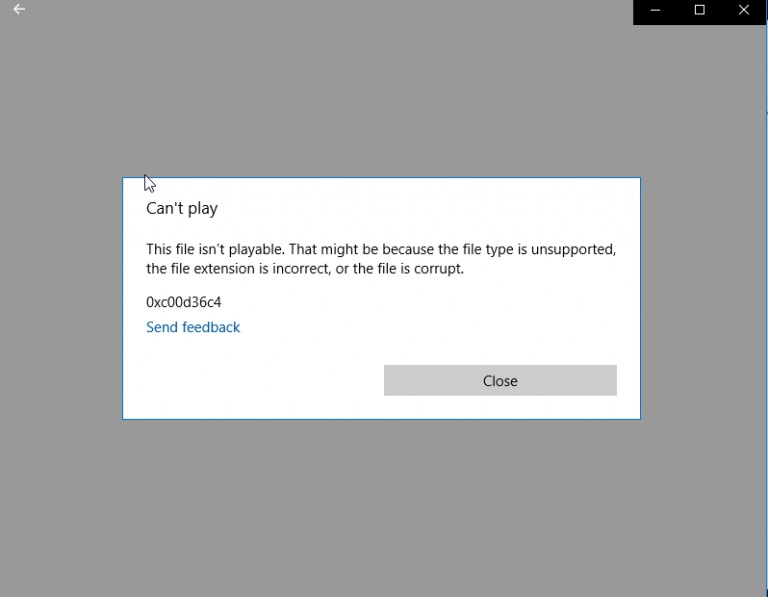
Hoe videobewerkingsfouten oplossen?
Je kunt een foutcode 0xc00d36c4 tegenkomen tijdens het afspelen van een video. Nou, deze code is niets anders dan een indicatie dat je bestand corrupt is.
Stap1: Maak een kopie van je MP4-bestand dat corrupt is. Hernoem het in ".AVI".
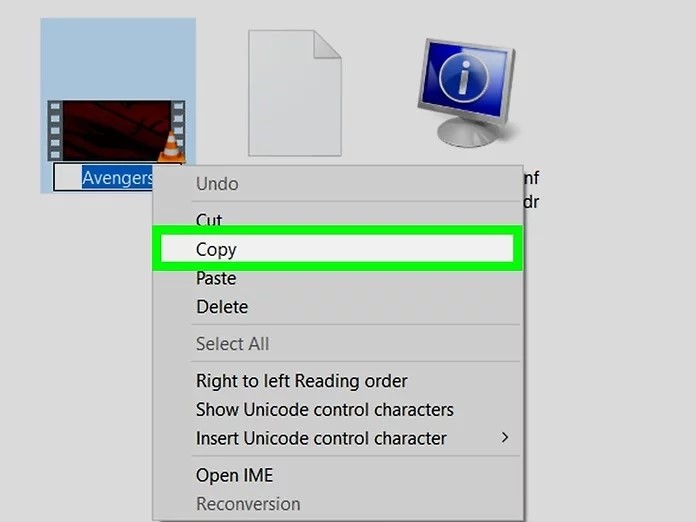
Stap 2: Ga naar de VLC media player en kies het tools menu. Klik op voorkeuren.
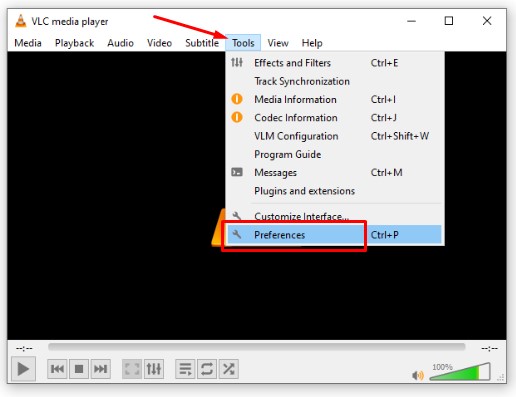
Stap 3: Kies invoer/codecs.
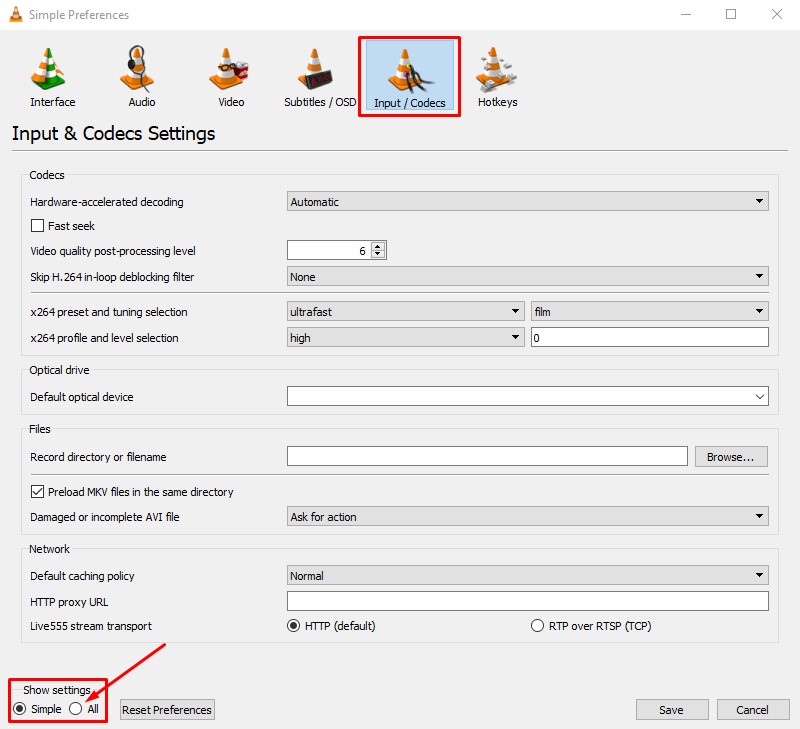
Stap 4: Klik nu op de optie Altijd repareren in het vervolgkeuzemenu 'Beschadigd of AVI-bestand' en klik op de knop Opslaan.
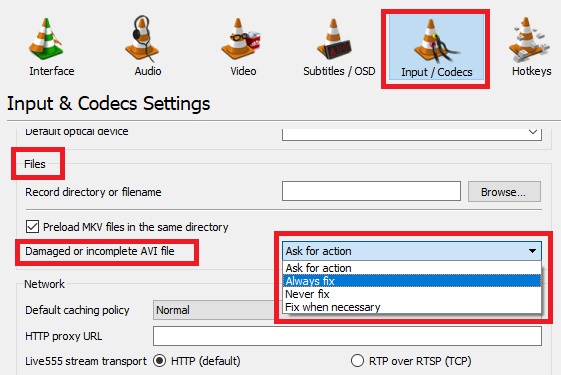
Hoe video's opnemen zonder corruptie?
Voorkomen is altijd beter dan genezen! In de technische wereld is deze uitdrukking nog meer van toepassing. Er zijn verschillende manieren om je beschadigde gegevens terug te krijgen, maar het is verstandig om zo'n scenario van tevoren te voorkomen en de authenticiteit van je gegevens te behouden.
Het verstandigste wat je kunt doen om je videobestanden te beschermen, is goed opletten tijdens het opnemen. Zorg ervoor dat je de volgende punten in acht neemt tijdens het opnemen van een video.
- Vermijd overmatig afspelen. Vermijd het zoveel mogelijk.
- Wissel niet onmiddellijk tussen opnemen en niet-opnemen.
- Zorg ervoor dat er geen complexe manipulatie is van de clips op de bronmedia.
- Zet de camera zoveel mogelijk uit tussen de opnames.
- Zorg ervoor dat u de integriteit van de bron controleert voordat u deze overdraagt.
Oorzaak 2: onjuiste opmaak
Als je je SD-kaart of geheugenkaart niet goed formatteert, kan dit corruptie in je video's veroorzaken. Dit is waarom het je video's kan beschadigen. Alle camera's en andere opnameapparaten gebruiken een specifiek videobestand en specifieke mediafuncties om videobestanden correct te identificeren en op te slaan. Daarom, als de SD-kaart niet correct is geformatteerd, is er een kans op het krijgen van corrupte video's. Je kunt weten dat formatteren de oorzaak van corruptie was wanneer je je videobestanden verliest. Je scherm kan leeg lijken zonder dat er een video wordt afgespeeld.
Je zou kunnen komen over een foutmelding 'De kaart is niet geformatteerd'. Nou, een mogelijke reden hierachter is onjuist uitwerpen van de geheugenkaart. Hierdoor worden uw gegevens ontoegankelijk voor de kaart en je bent vertrokken met slechts een optie en dat is formatteren. U kunt tegenkomen een leeg scherm.
Ook het gebruik van een geheugenkaart die niet is geformatteerd kan eindigen in deze situatie. Dus, moet u uw opslagapparaat te formatteren voordat u het gebruikt. Nu, zijn sommige harde schijven vooraf geformatteerd voor dit doel.
Allereerst moet je weten of je harde schijf geformatteerd is of niet. Zo niet, dan moet je een eenvoudige procedure volgen om je apparaat te formatteren. Dit voorkomt ongewenste scenario's tijdens of na het overzetten van je gegevens naar dat apparaat.
Stap 1. Sluit de harde schijf aan op het apparaat. Wacht tot het systeem de harde schijf herkent.

Stap 2. Ga naar mijn computer en klik met de rechtermuisknop op het pictogram van de harde schijf. Kies de optie Formatteren in het vervolgkeuzemenu. Selecteer een snelle indeling.
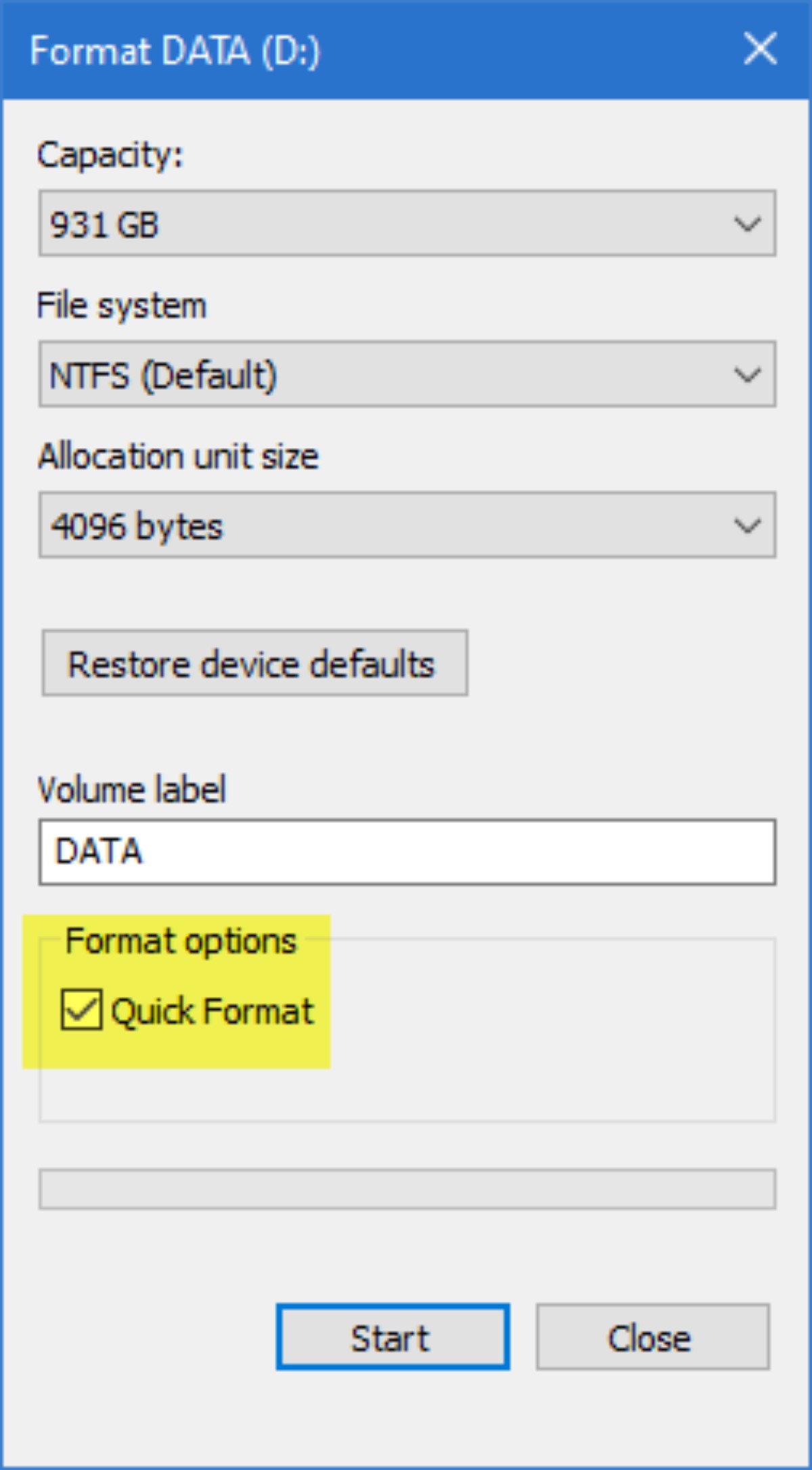
Stap 3. Klik op de optie Start om het proces te starten.
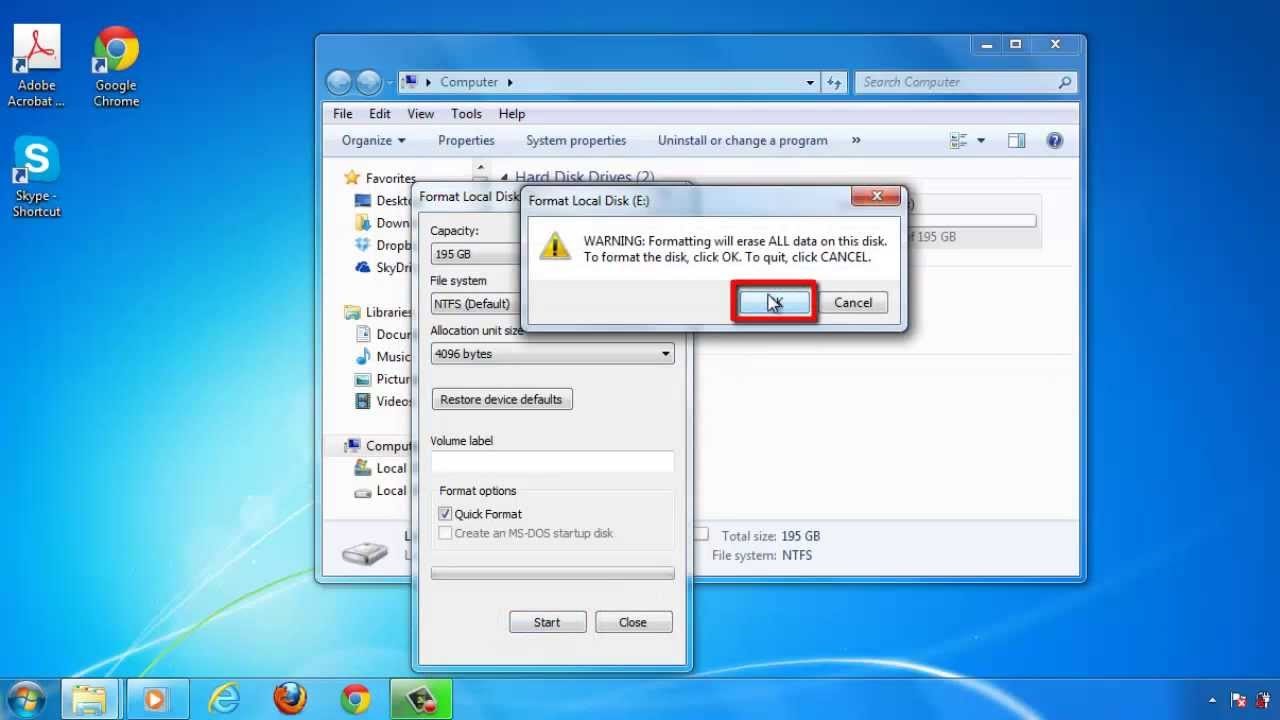
Het opmaakproces begint. Er verschijnt een melding wanneer het proces is voltooid. Zodra het formatteren klaar is, is je opslagapparaat klaar om videobestanden op te slaan zonder risico op corruptie.
Oorzaak 3: Fouten tijdens de video-overdracht
Deze fout wordt gewoonlijk 'video overdracht fout' genoemd. Zelfs als je goed hebt overgedragen uw geheugenkaart van uw camera, waarschijnlijk, je video is nog niet veilig. In de video-overdracht proces, zijn er een heleboel mogelijkheden voor het krijgen van gegevens aangetast. Je kunt bijvoorbeeld een foutmelding krijgen die simpelweg zegt dat de toepassing voor het openen van videobestanden op je apparaat het videobestand niet kan openen.

Hoe video's overzetten zonder corruptie?
Het is altijd verstandig om de nodige preventieve maatregelen te nemen zodat je video niet corrupt raakt tijdens het overzetten. Hier zijn een paar maatregelen die je moet nemen om video's zonder corruptie over te zetten.
- Een onbeschadigde SD-kaart gebruiken.
- Draag geen grote gegevens tegelijkertijd over.
- Zet niet over naar een defect apparaat.
We raden u aan een veelbelovend hulpmiddel, Wondershare Repairit, te gebruiken om uw beschadigde video terug te krijgen. Deze tool helpt u bij het herstellen van uw gegevens van bijna alle platforms, het kan gaan om geheugenkaarten, SD-kaarten, harde schijven of camera's, enz.
Deze tool ondersteunt een breed scala aan formaten. Het beste deel is dat het video's die beschadigd zijn geraakt als gevolg van elke mogelijke reden repareert!
Oorzaak 4: Onderbroken afsluiten van het systeem
Corruptie van videobestanden kan optreden wanneer de stroom uitvalt tijdens het opnemen, opslaan of afspelen met bijna lege batterijen. Omdat elke video kop- en voetteksten heeft, bestaat de kans dat sommige gegevens niet worden weggeschreven. Misschien worden de gegevens op de geheugenkaart of SD-kaart beschadigd. Erger nog, de video zal gewoon niet afspelen omdat de volledige gegevens misschien niet leesbaar zijn. Als er geen geluid in je video's zit, weet dan dat je beschadigde video's hebt. Wondershare Repairit Video Repair kan onspeelbare videobestanden repareren.
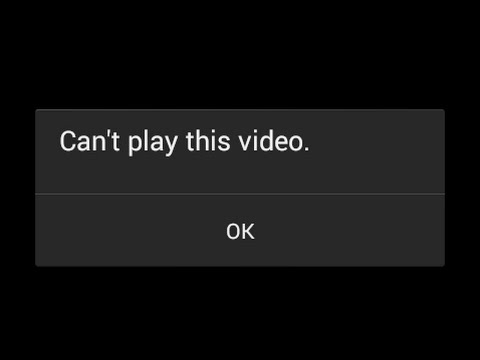
Een mogelijke reden hiervoor is dat er kop- en voetteksten in elke video zitten. Dus, er zijn gunstige kansen dat de hele gegevens niet worden geschreven als gevolg van de stroomstoring. Sommige delen worden mogelijk niet geschreven, waardoor de video uiteindelijk beschadigd raakt.
Zorg er dus voor dat er geen stroomstoring is en dat je apparaat niet op een lege batterij werkt.
Stap 1: Klik met de rechtermuisknop op de opdrachtprompt-app en selecteer Als administrator uitvoeren. Er verschijnt een opdrachtvenster.
Stap 2: Typ "powercfg -h off" en druk op Enter.
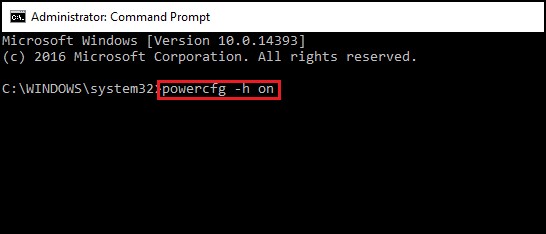
Stap 3: Druk nogmaals op enter en sluit het venster af. Je bureaublad verschijnt en het probleem is opgelost.
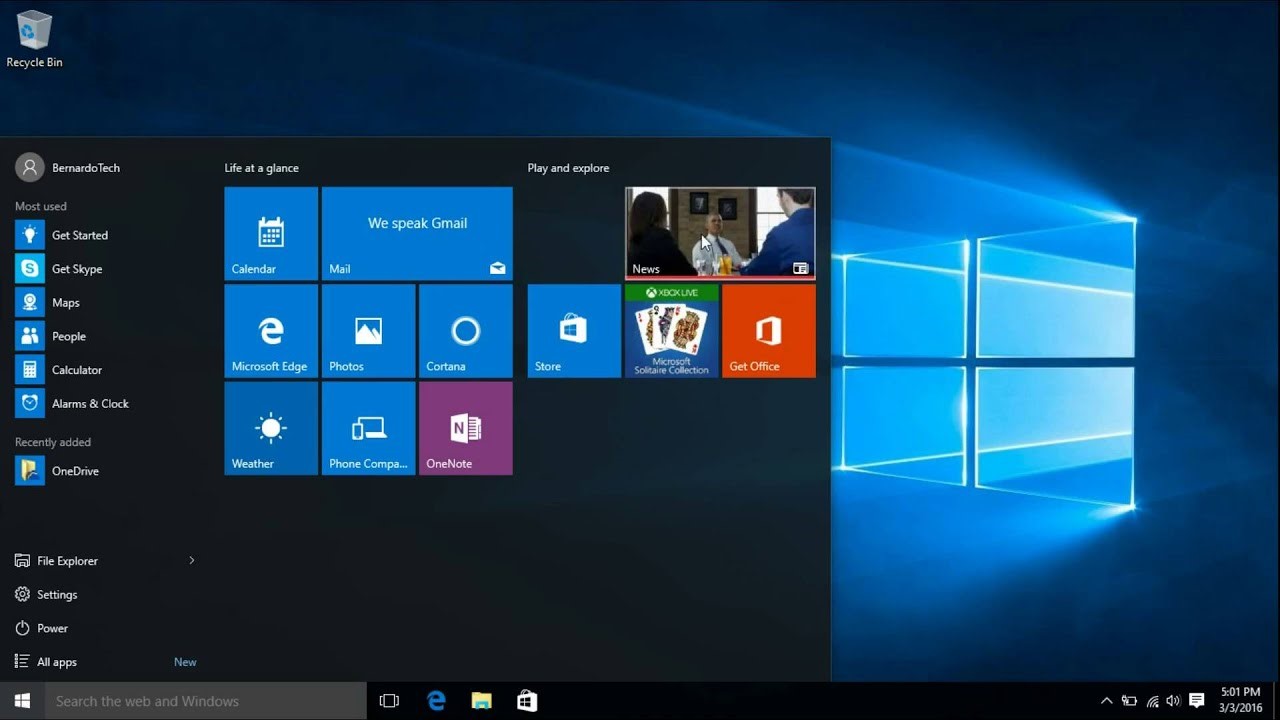
Oorzaak 5: Fysieke schade
Fysieke schade kan corruptie in videobestanden veroorzaken. Een gevallen camera kan resulteren in onmiddellijke schade aan het videobestand. Je vraagt je misschien af hoe je kapotte videobestanden kunt herstellen van die videobestanden. Nou, als je je camera laat vallen, zijn er zeker losse bedrading of slechte verbindingen. Dit kan een soort van videodegradatie of corruptie veroorzaken.
Warmte is ook onvermijdelijk als je een video aan het opnemen bent op een zonnige dag. Maar de warmte veroorzaakt verschillende problemen, zoals een onverwachte uitschakeling van de camera. Hierdoor loopt je videobestand het risico op videocorruptie, net als andere dingen die kunnen leiden tot een onjuiste systeemuitschakeling.
Onderbrekingen bij het afspelen van video's, flikkeringen en bewegingsfouten zijn slechts enkele van de symptomen die aangeven dat je videobestand defect is.

Deel 4: Regelmatige trucs tegen videocorruptie
Het is altijd een goed idee om de standaard voorzorgsmaatregelen te kennen die je kunt nemen om videocorruptie te voorkomen. Het is altijd een goed idee om de standaard voorzorgsmaatregelen te kennen die je kunt nemen om videocorruptie te voorkomen.
- Laat je computer of een ander apparaat nooit kwetsbaar voor malware of virusaanvallen. Je kunt een antivirussoftware aanschaffen en je machine regelmatig blijven updaten.
- Probeer bij het verplaatsen van video's naar de videomediaspeler je SD- of geheugenkaart niet met geweld uit je camera te halen. Je kunt ze pas verwijderen als de overdracht is voltooid.
- Laat de videospeler niet sluiten terwijl het videobestand nog wordt afgespeeld. Pas als alle videobestanden zijn gesloten, kan het apparaat worden afgesloten.
- Het gebruik van een videoconverter van derden om het formaat van een videobestand te wijzigen, wordt niet aanbevolen. Het gebruik van een betrouwbare en veilige videoconverter die videobestanden niet vernietigt is de veiligste methode om videobestanden te converteren.
- Gebruik camera's met een goede reputatie op het gebied van gegevensintegriteit. Je zult corrupte video's krijgen als de software van de camera onbetrouwbaar is, ongeacht eventuele fouten die mensen maken bij het omgaan met camera's of videobestanden. Investeer alleen in camera's die geen bekende problemen hebben die kunnen leiden tot videomanipulatie.
Ik hoop dat dit essay erg nuttig was. De technologie is zo ver gevorderd dat geen enkel probleem nu onoverkomelijk is. Voor al je technische problemen zijn er verschillende oplossingen beschikbaar. Het repareren van je corrupte video's is geen probleem! Maar we raden je aan om een dergelijk scenario op voorhand te vermijden en de authenticiteit van je gegevens te behouden. Zorg ervoor dat je de nodige voorzorgsmaatregelen neemt, zodat je niet in dergelijke situaties terechtkomt.
Zodra het gebeurt, kunt u Wondershare Repairit gebruiken om uw beschadigde videobestand te herstellen. Dit zal ook voorkomen dat u onbetrouwbare video reparatie tools gebruikt die de video problemen alleen maar kunnen escaleren.




Adriaan Willems
staff Editor
Generally rated4.5(105participated)